As 7 melhores alternativas para o aplicativo de terminal para Ubuntu
Se você já usa o Ubuntu há algum tempo, deve estar ciente do poder da interface da linha de comando. Ele oferece mais controle sobre o sistema operacional e seu funcionamento, consome menos memória do que uma GUI e é adequado para automatizar suas tarefas. No Ubuntu, a interface de linha de comando padrão que seleciona seus comandos para execução é o aplicativo Terminal.
Mas e se você estiver entediado com o terminal padrão? Não entre em pânico. Como usuário do Ubuntu, suas opções não são limitadas, graças a uma cultura ativa de código aberto. Há uma variedade de alternativas de Terminal confiáveis para o Ubuntu em toda a Internet. Vamos examiná-los um por um.
1. Guake
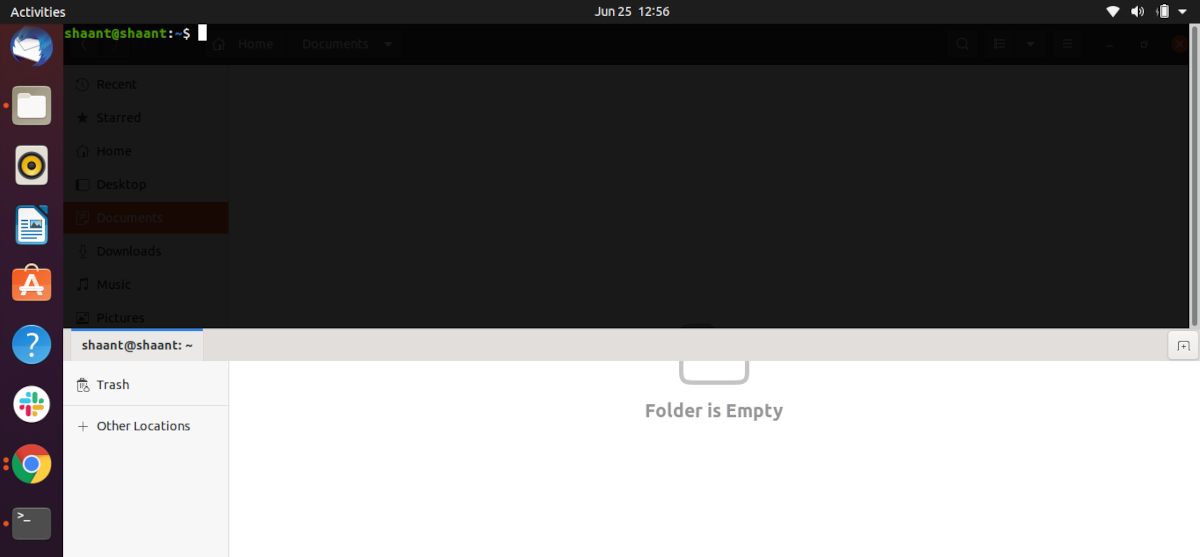
O Guake é uma alternativa interessante ao terminal padrão do Ubuntu, pois oferece uma linha de comando suspensa para os usuários. Inspirado por um jogo de tiro em primeira pessoa (FPS), os usuários podem ocultar o terminal e trazê-lo de volta simplesmente pressionando uma tecla. Também há uma série de outros recursos, como:
- Opção de dividir o terminal horizontal ou verticalmente.
- Compatível com uma configuração de vários monitores.
- Capacidade de escolher entre uma variedade de paletas de cores.
- Abra várias guias ao mesmo tempo.
- Opções para restaurar as guias anteriores.
Para instalar o Guake em seu sistema, abra o terminal e digite o seguinte comando:
sudo apt-get updateO comando mencionado atualiza seu repositório de índice do sistema. Agora, digite o comando fornecido abaixo para iniciar o processo de instalação:
sudo apt-get install guake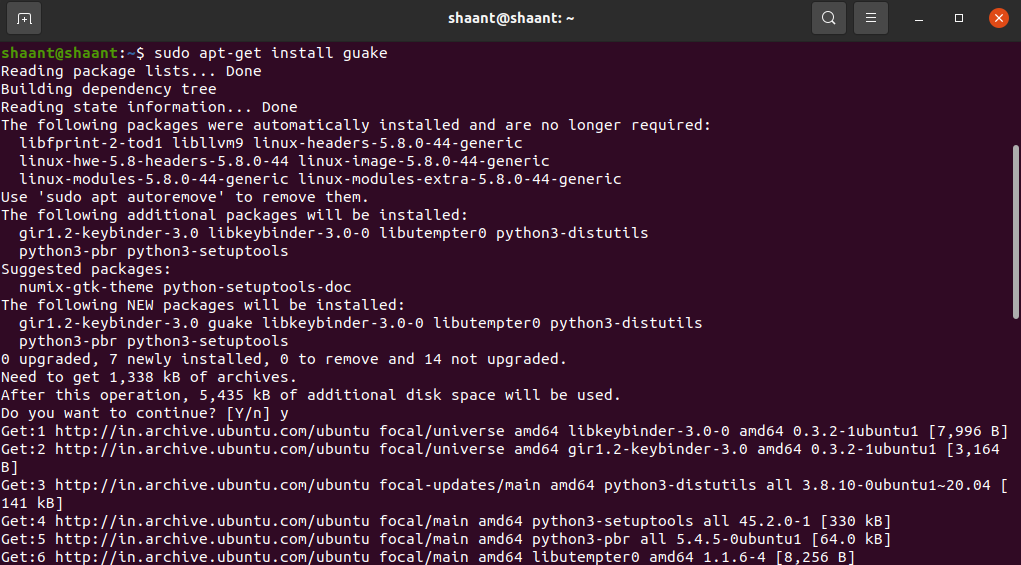
Após a conclusão da instalação, você pode verificá-la executando:
guake --versionVocê pode iniciar o Guake diretamente através do aplicativo Terminal com o comando guake , ou através da GUI indo até o menu Aplicativos.
2. Exterminador
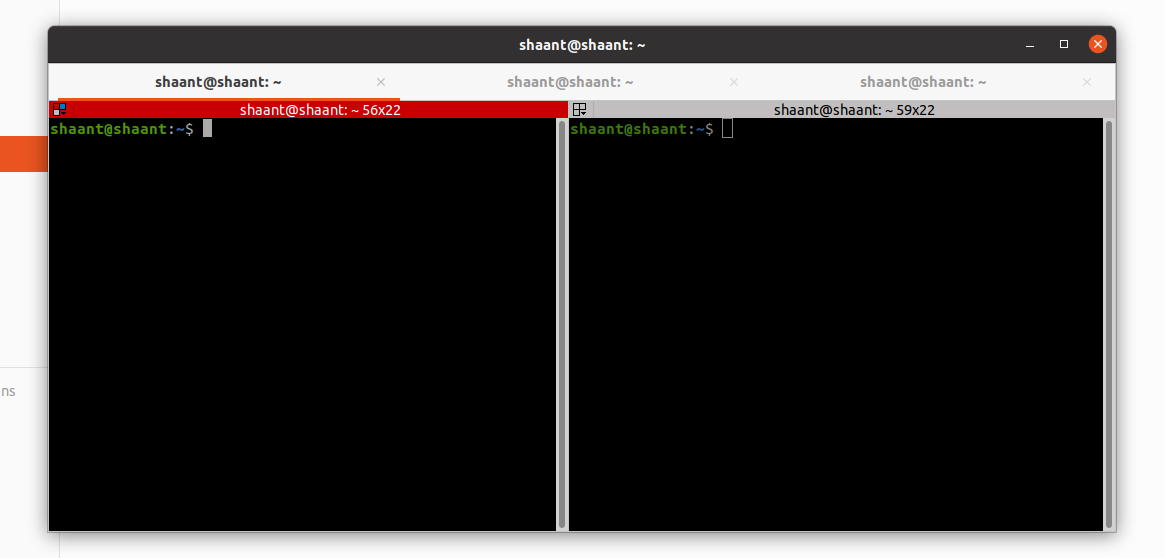
Terminator é uma alternativa de Terminal útil que permite abrir vários terminais de linha de comando em uma única janela. Para fazer isso, clique com o botão direito na janela Terminator e selecione Abrir guia . Da mesma forma, você também pode dividir uma única janela horizontal ou verticalmente. Aqui estão alguns outros recursos:
- Muitas opções de personalização. Você pode editar fontes, plano de fundo, cor e muito mais.
- Também oferece o recurso de tela dividida.
- Opções para criar vários terminais em uma única janela.
- Muitos atalhos de teclado para economizar seu tempo.
Novamente, o processo de instalação é semelhante ao que usamos acima. Se você quiser experimentar este aplicativo, use o seguinte comando para instalar:
sudo apt-get install terminatorApós a conclusão da instalação, você pode iniciar o aplicativo a partir do menu Aplicativos do Ubuntu.
3. Yakuake
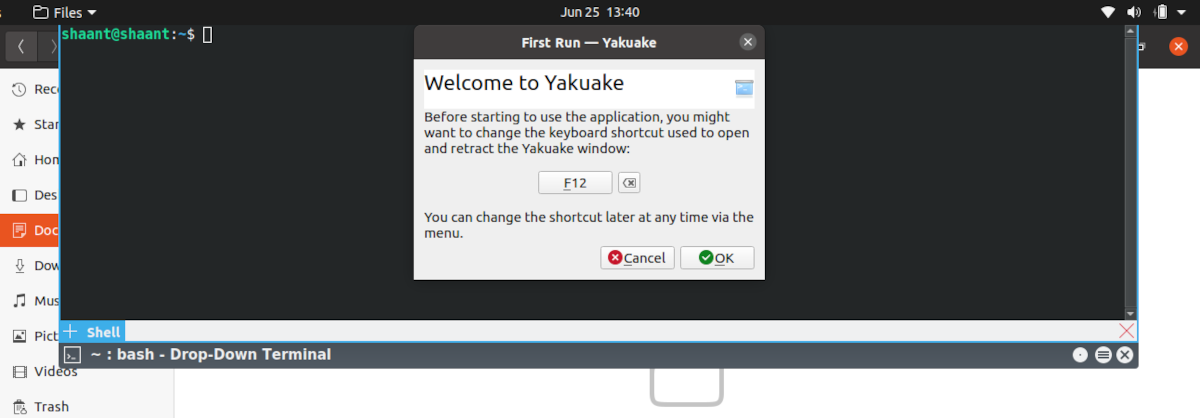
Yakuake é outro aplicativo suspenso do Ubuntu na lista que permite ao usuário alternar facilmente a tela com um único clique. Embora originalmente destinado à área de trabalho do KDE, ele funciona bem com o GNOME e outros ambientes de área de trabalho também. Ele oferece uma série de recursos como:
- Um terminal elegante e suave.
- Opção para adicionar várias guias. Além disso, você pode alternar entre as guias com combinações de teclas simples.
- Abra e minimize o terminal Yakuake pressionando F12 .
- Você pode ajustar as dimensões e animação do terminal.
Para instalá-lo, execute os seguintes comandos em sua máquina Ubuntu:
sudo apt-get install yakuake
4. Prazo retro legal
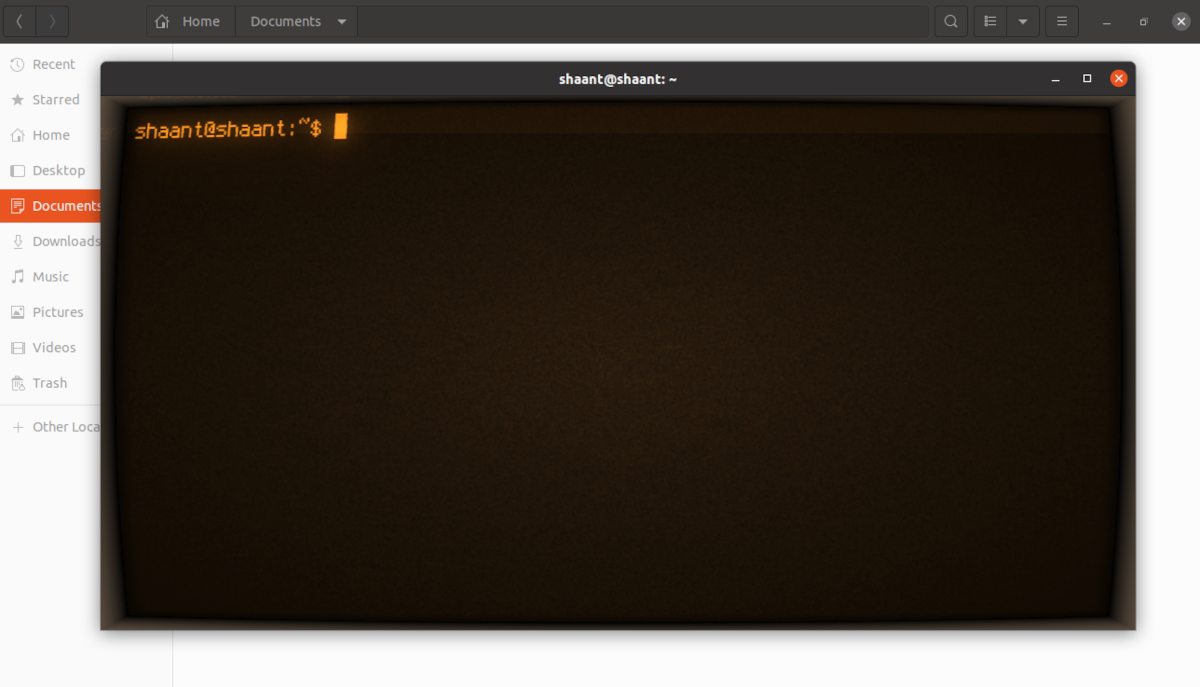
Cool Retro Term é outro emulador de terminal popular. Dá uma aparência familiar aos antigos monitores CRT que você pode ter usado ou visto em filmes antigos de hackers. Ele não oferece tantos recursos quanto os terminais que discutimos até agora, mas aqui está uma pequena lista para os curiosos:
- Você pode alterar os efeitos e o estilo do terminal.
- Várias cores estão disponíveis.
- E, por fim, dá um nostálgico look retro dos anos 80.
Novamente, o ponto de venda do Cool Retro tem mais a ver com sua estética do que com suas características. Então experimente, se essa for a sua praia. Você pode baixar o Cool Retro Term na Snap Store .
Para instalar o Cool Retro, execute o seguinte comando:
sudo snap install cool-retro-term --classicA instalação levará alguns segundos para ser concluída. Você pode então iniciar o terminal diretamente do menu Aplicativos.
5. Terminal Simples
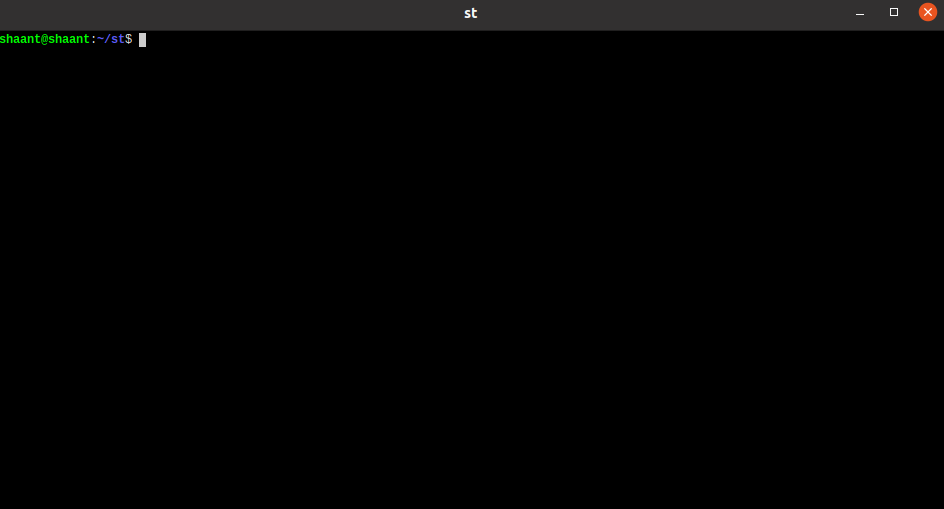
St ou frequentemente chamado Simple Terminal é um emulador de terminal para os amantes do design minimalista. Ele oferece uma interface leve e consome menos memória. Além disso, oferece recursos como várias cores (cerca de 256), redimensionamento, suporte a caracteres amplos, atalhos de teclado e mouse e muito mais.
Para começar, clone o repositório Git oficial por meio do terminal:
git clone https://git.suckless.org/stAgora instale o pacote st usando o comando make . Mas antes, você precisará baixar o pacote libxft-dev .
cd st
sudo apt install libxft-dev
sudo make clean installO primeiro comando aqui leva você ao diretório st , e o segundo instala o pacote de biblioteca libxft-dev , que é necessário para a instalação do terminal. Finalmente, o comando make clean install instala o aplicativo.
Observe que o Terminal Simples não tem um iniciador de GUI, então você terá que iniciá-lo diretamente de seu Terminal. Basta digitar st em seu terminal e pressionar Enter para iniciar o aplicativo.
6. Hyper
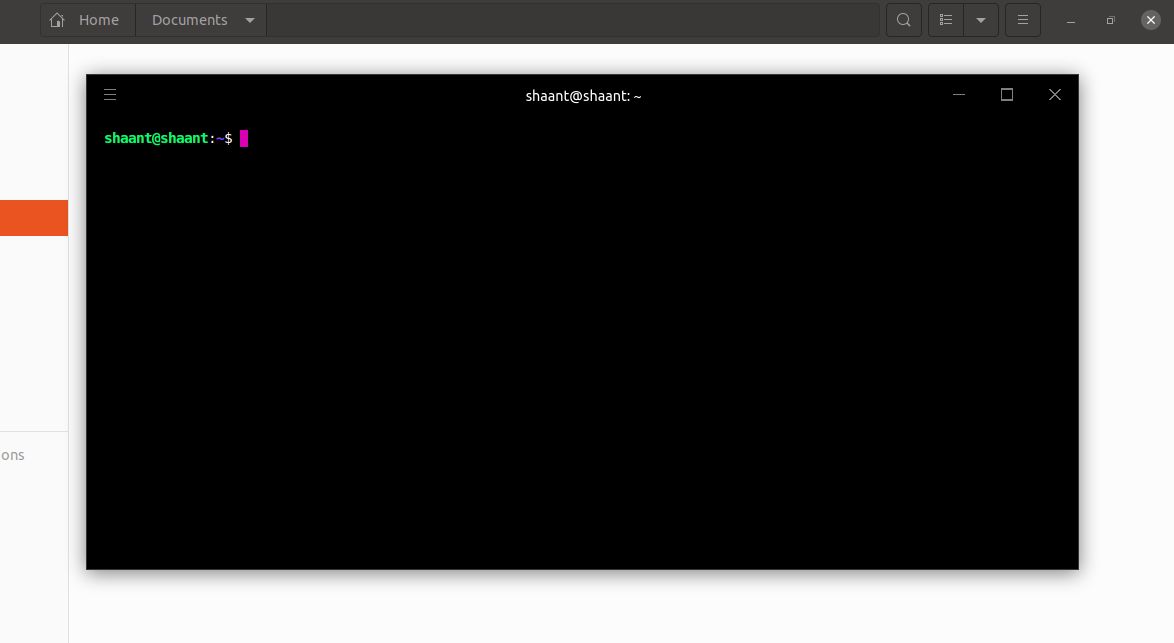
A próxima alternativa para o Terminal Ubuntu na lista é o terminal Hyper. É um terminal baseado em elétrons construído em HTML, CSS e JavaScript. O Hyper fornece uma série de personalizações que você pode instalar diretamente da linha de comando. Alguns recursos adicionais incluem:
- Capacidade de abrir várias guias.
- Muitos atalhos.
- Você pode dividir o terminal.
- Adicione seu próprio CSS personalizado.
- Instale plug-ins, temas e muito mais.
Seus desenvolvedores o escreveram para criar uma bela experiência para usuários de linha de comando no topo dos padrões abertos da web. Para iniciar a instalação, baixe o arquivo DEB do site oficial.
Baixar : Hyper
sudo apt install gdebi-core
sudo gdebi hyper_3.0.2_amd64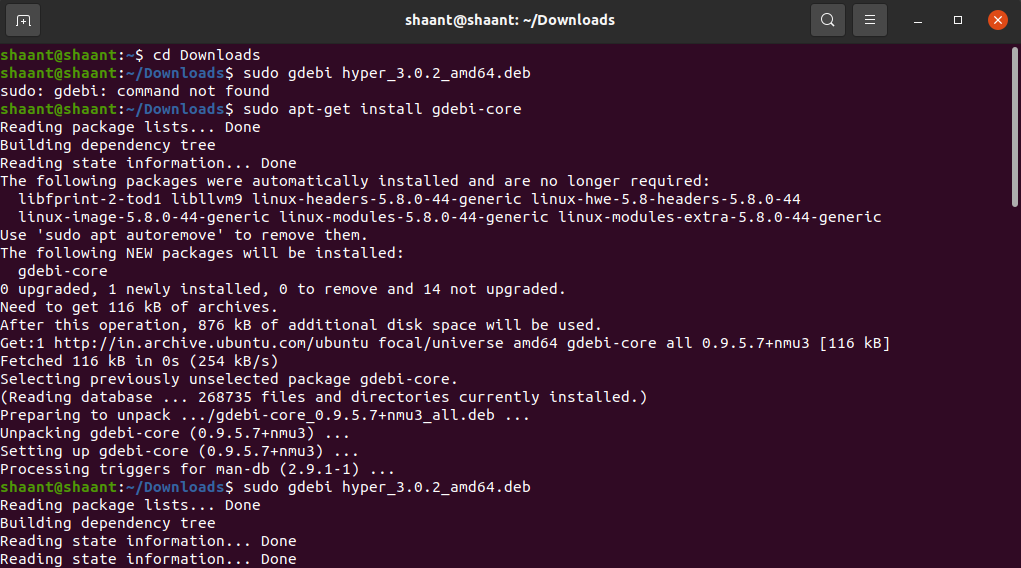
O primeiro comando, sudo apt-get install gdebi-core , instala o pacote gdebi . Você precisará instalar o Hyper depois de baixá-lo. Caso contrário, você enfrentará o erro gdebi: command not found . E, finalmente, o segundo comando instalará o aplicativo baixado.
7. Tilix
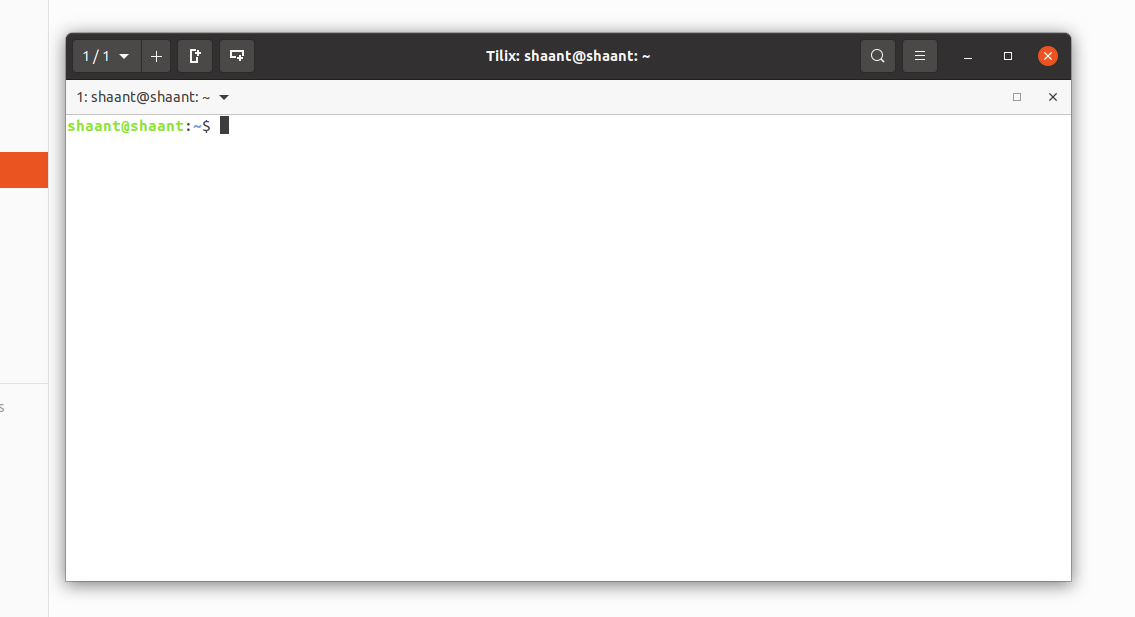
É um emulador de terminal seguindo as diretrizes de interface humana GNOME. Isso significa que se parece muito com o aplicativo Terminal padrão do Ubuntu. Mas também oferece recursos diferentes, incluindo:
- Links personalizados que permitem adicionar hiperlinks modificados.
- Abra vários painéis de terminais dividindo-os horizontal ou verticalmente.
- Opções de arrastar e soltar.
- A capacidade de incluir imagens de fundo.
- Muitas opções de atalhos de teclado.
- Opções para personalizar cores e outros estilos.
Para instalar o Tilix em seu sistema, execute o seguinte comando:
sudo apt-get install -y tilixApós a conclusão da instalação do aplicativo, você pode executá-lo diretamente no menu Aplicativos.
As melhores alternativas de terminal do Ubuntu, explicadas
E é isso, pessoal. No Linux, você sempre pode substituir os aplicativos padrão por software gratuito de terceiros, se desejar. Felizmente, um desses substitutos do Terminal Ubuntu tocou você. Todas essas ferramentas têm recursos interessantes a oferecer e, como a maioria dos softwares Ubuntu, estão disponíveis como código-fonte aberto.
Para tornar seu trabalho mais fácil, o Linux oferece aplicativos inicializadores de aplicativos que você pode usar para pesquisar arquivos rapidamente, encontrar respostas e, claro, iniciar aplicativos.

